So beheben Sie den Fehler, dass Street Fighter 6 abstürzt, stottert, einfriert oder nicht startet

Street Fighter 6 ist ein aufregendes und mit Spannung erwartetes Spiel, aber Probleme wie Abstürze , Stottern, Einfrieren oder das Nichtstarten des Spiels können frustrierend sein. Dennoch gibt es eine Reihe von Maßnahmen zur Fehlerbehebung, die Sie durchführen können.
Hier führen wir Sie durch diese Schritte, um die Probleme mit Street Fighter 6 zu beheben . Lass uns anfangen!

Beheben Sie den Fehler, dass Street Fighter 6 abstürzt, stottert, einfriert oder nicht startet
Überprüfen Sie die Systemanforderungen für Street Fighter 6
Zunächst ist es wichtig sicherzustellen, dass Ihr Computer die Mindestsystemanforderungen für Street Fighter 6 erfüllt. So geht’s:
- Besuchen Sie die offizielle Website des Spiels oder konsultieren Sie die Spieldokumentation, um die spezifischen Systemanforderungen zu erfahren.
- Vergleichen Sie die Spezifikationen Ihres Computers (CPU, RAM, GPU usw.) mit den aufgeführten Mindestanforderungen.
- Wenn Ihr Computer die Mindestanforderungen nicht erfüllt, sollten Sie über ein Upgrade Ihrer Hardware nachdenken, um die Anforderungen des Spiels zu erfüllen.
Aktualisieren Sie die Video-/Grafiktreiber
Alte Video-/Grafiktreiber können in Spielen oft zu Leistungsproblemen führen . Befolgen Sie diese Schritte, um Ihre Treiber zu aktualisieren:
- Identifizieren Sie den Hersteller Ihrer Grafikkarte (NVIDIA, AMD oder Intel).
- Besuchen Sie die Website des Herstellers und navigieren Sie zum Abschnitt Treiber/Downloads.
- Suchen Sie den passenden Treiber für Ihr Grafikkartenmodell und laden Sie die neueste Version herunter.
- Installieren Sie den heruntergeladenen Treiber gemäß den Anweisungen des Herstellers.
- Starten Sie Ihren Computer neu, nachdem die Treiberinstallation abgeschlossen ist.
Überprüfen Sie die Integrität der Spieledateien in Street Fighter 6
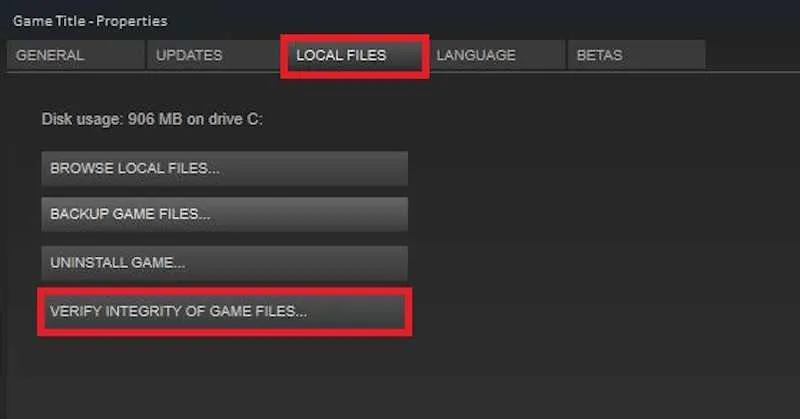
Wenn Street Fighter 6 nicht startet oder Probleme auftreten, kann die Überprüfung der Integrität der Spieldateien dabei helfen, beschädigte Dateien zu identifizieren und zu reparieren. Wenn Sie Steam verwenden, befolgen Sie diese Schritte:
- Klicken Sie mit der rechten Maustaste auf Street Fighter 6 in Ihrer Steam-Bibliothek.
- Wählen Sie „Eigenschaften“ aus dem Dropdown-Menü.
- Gehen Sie im Eigenschaftenfenster zur Registerkarte „Lokale Dateien“.
- Klicken Sie auf „Integrität der Spieledateien überprüfen“, um den Überprüfungsprozess zu starten.
- Steam vergleicht Ihre Spieldateien mit denen vom Server und lädt alle fehlenden oder beschädigten Dateien automatisch herunter.
Hintergrundanwendungen deaktivieren
Hintergrundanwendungen können manchmal die Spielleistung beeinträchtigen. Um diese Möglichkeit auszuschließen, schließen Sie alle unnötigen Hintergrundanwendungen.
Dazu gehören Antivirensoftware, Overlays (z. B. Discord-Overlay) und andere ressourcenintensive Programme. Hier ist wie:
- Klicken Sie mit der rechten Maustaste auf die Taskleiste und wählen Sie „Task-Manager“.
- Navigieren Sie im Task-Manager-Fenster zur Registerkarte „Prozesse“ oder „Details“.
- Identifizieren Sie alle unnötigen Anwendungen oder Prozesse, die Ressourcen verbrauchen.
- Klicken Sie mit der rechten Maustaste auf die ausgewählten Anwendungen/Prozesse und wählen Sie „Aufgabe beenden“ oder „Prozess beenden“, um sie zu schließen.
Aktualisieren Sie DirectX
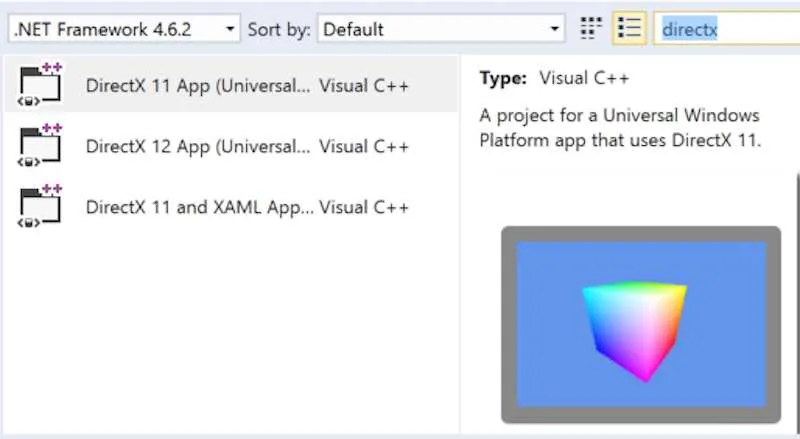
Street Fighter 6 setzt beim Rendern von Grafiken auf DirectX. Stellen Sie sicher, dass die neueste Version von DirectX installiert ist, um Kompatibilitätsprobleme zu beheben. Folge diesen Schritten:
- Besuchen Sie die offizielle Microsoft-Website (https://www.microsoft.com/en-us/download/directx.aspx).
- Laden Sie die neueste Version von DirectX herunter.
- Führen Sie das heruntergeladene Installationsprogramm aus und befolgen Sie die Anweisungen auf dem Bildschirm, um die Installation abzuschließen.
Deaktivieren Sie Vollbildoptimierungen
Dies kann manchmal die Stabilität und Leistung des Spiels verbessern. So deaktivieren Sie sie für Street Fighter 6:
- Suchen Sie die ausführbare Street Fighter 6-Datei (z. B. „StreetFighter6.exe“) auf Ihrem Computer.
- Klicken Sie mit der rechten Maustaste auf die ausführbare Datei und wählen Sie „Eigenschaften“.
- Gehen Sie im Eigenschaftenfenster auf die Registerkarte „Kompatibilität“.
- Klicken Sie auf „Vollbildoptimierungen deaktivieren“.
- Klicken Sie auf „Übernehmen“ und dann auf „OK“, um die Änderungen zu speichern.
Denken Sie daran, dass das spezifische Fehlerbehebungsverfahren je nach den Besonderheiten Ihres Systems und dem genauen aufgetretenen Problem variieren kann. Ziehen Sie immer in Betracht, offizielle Ressourcen wie die offizielle Website des Spiels oder seine Community-Foren zu konsultieren, um die genauesten und aktuellsten Anleitungen zur Fehlerbehebung zu erhalten.



Schreibe einen Kommentar